Tally에서 청구서를 만들고, 사용자 정의하고, 인쇄하는 방법
게시 됨: 2023-12-06요약: Tally는 인도에서 가장 많이 사용되는 회계 소프트웨어 중 하나입니다. 그런데 Tally에서 청구서를 만드는 방법을 알고 있나요? Tally에 어떤 GST 청구서가 있는지, 송장에 포함할 정보, 해당 청구서를 쉽게 생성하고 인쇄하는 방법을 알아보세요.
Tally는 현재 시장에서 가장 잘 알려진 회계 소프트웨어 중 하나이며, 인도에서 상품 및 서비스세(GST)가 도입되면서 기업과 개인 모두가 선호하는 도구가 되었습니다.
상품 및 서비스세 등록 사업을 하고 있는 경우 상품 및 서비스에 대한 청구서를 제공해야 합니다. 많은 기업들이 GST 회계 소프트웨어를 사용하여 금융 거래를 기록하는 방법을 찾기 시작했습니다.
그렇다면 Tally에서 어떻게 청구서를 생성하거나 만들 수 있습니까? 이번 블로그에서는 Tally의 GST 청구서가 무엇인지, 해당 청구서를 생성하고 인쇄하는 방법에 대해 설명하겠습니다.
목차
Tally의 GST 청구서는 무엇입니까?
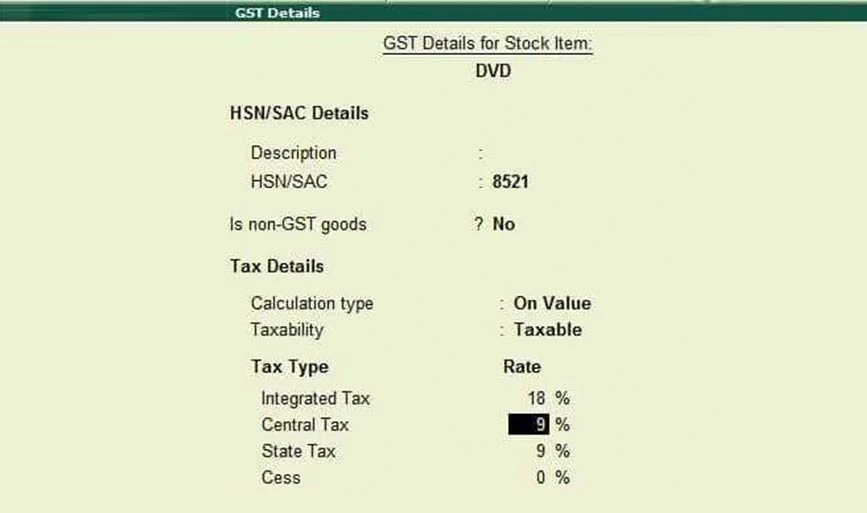
청구서 또는 송장은 모든 판매 프로세스의 핵심 요소입니다. 귀하가 제공한 제품이나 서비스에 대한 영수증 역할을 하는 기본 문서입니다. GST 청구서는 해당 제품 또는 서비스 목록과 총 납부 금액으로 구성됩니다.
GST에는 고객이 판매자로부터 구매하는 각 서비스나 제품에 부과되는 총 세금 금액도 포함되어 있습니다. SGST 및 CGST가 인상되기 전에 GST 청구서를 확인할 수 있습니다.
GST 청구서에 포함할 사항
TallyPrime에서 GST 청구서를 생성할 때 제품이나 서비스의 세부 정보, 수취인 이름, GST 전후 총액, 청구 날짜 등과 같은 특정 사항이 필수이며 청구서에 포함되어야 합니다. 송장에 포함되어야 하는 정보는 다음과 같습니다.
- 공급업체 이름, 주소 및 GSTIN(상품 및 서비스세 식별) 번호.
- 송장 일련번호는 16자 미만이어야 합니다. 영문자와 특수문자, 숫자를 모두 포함할 수 있습니다.
- 송장 발행일.
- 수신자의 이름, 주소, GSTIN 번호
- 제품 또는 서비스에 대한 설명. 상품의 경우 총 단위, 중량, 코드 등의 세부 사항을 언급해야 합니다.
- 제품이나 서비스의 총 가치입니다.
- 경감 또는 할인 후 총 과세 가치입니다.
- IGST/CGST/UTGST/SGST 또는 CESS와 같은 세율
- 상품에 부과되는 세금 총액
- 대리 납부에 대한 세금 부과 여부
- 공급자 또는 그 대리인의 승인된 서명 또는 디지털 서명
Tally에서 청구서를 만드는 방법은 무엇입니까?
Tally는 금융 거래를 관리하고 다양한 재무 보고서를 생성하는 데 널리 사용되는 인기 있는 회계 소프트웨어입니다. Tally에서 송장을 생성하는 것은 쉬운 과정이며 판매 또는 파티 원장 생성, 가격 세부 정보 입력 등과 같은 몇 가지 단계만 포함됩니다. 다음은 Tally에서 송장을 생성하는 방법에 대한 가이드입니다.
먼저 Tally Gateway를 방문하신 후 Accounting Voucher를 방문하시거나, 단축키를 이용하셔도 됩니다. - Tally Gateway로 이동하여 키패드의 단축키 V를 이용하세요.
- 1단계: 먼저 Tally Gateway로 이동하여 Accounting Vouchers를 클릭하세요. 그런 다음 F8 판매를 선택합니다. 송장 번호 옵션 옆에 청구서 일련번호를 입력하세요.
- 2단계: 이제 Party A/c 이름 열에서 현금 원장이나 파티 원장을 선택하세요. 당사자가 등록된 경우 GST 세부정보를 정확하게 입력해야 합니다.
- 3단계: 판매가 지역인지 주간인지에 따라 올바른 판매 원장을 선택합니다.
- 4단계: 이제 재고 품목을 선택하고 수량과 요율을 입력합니다.
- 5단계: 이제 세금 세부정보를 추가할 차례입니다. 지역 판매의 경우 주 및 중앙 세금 원장을 선택하고 주 간 판매의 경우 통합 세금 원장을 선택합니다.
- 6단계: Yes(예)를 클릭하고 Enter를 클릭하여 생성된 GST Invoice를 수락합니다.
F12: 구성을 사용하여 구매자의 주문 번호, 배송 메모 번호, 추가 제품 설명, 세금 열 등과 같은 세부 정보를 추가할 수도 있습니다.

Tally에서 청구서를 사용자 정의하는 방법은 무엇입니까?
추가 기능을 사용하여 Tally 청구서를 쉽게 사용자 정의할 수 있습니다. 추가 기능을 사용하면 송장에 인쇄해야 할 메시지 설정, 캡션 변경, 이용 약관 추가 등을 할 수 있습니다. 청구서를 맞춤 설정하려면 아래 지침을 따르세요.
- Tally 앱을 열고 회사로 이동하세요.
- 이제 H: 도움말 및 추가 기능 도움말 로 이동하여 사용 설명서를 엽니다.
- 추가 기능 도움말을 보려면 Ctrl + Alt + H를 누르세요.
- 이제 귀하의 요구 사항에 따라 추가 기능을 선택하십시오
- 저장하고 활성화하여 청구서를 맞춤화하세요
선택할 수 있는 추가 기능이 여러 개 있습니다. 그 중 일부는 다음과 같습니다:
- 송장 이용 약관 인쇄: 이 추가 기능을 사용하면 송장 이용 약관에 주석을 달고 인쇄할 수 있습니다.
- 승인된 서명으로 송장 인쇄: 청구서에 승인된 서명을 추가하는 데 도움이 됩니다.
- 자동 채우기 거리 전자 운송장: 이 플러그인을 사용하면 원장 마스터에 정보를 저장하고 자동으로 전자 운송장에 입력할 수 있어 데이터 입력 오류가 발생하지 않고 더 빨라집니다.
- Product Wise Tax Amount: 상품에 따른 세액을 출력하고 체계적인 세금계산으로 송장 내용을 쉽게 이해할 수 있는 부가기능입니다.
- GST 세금 6.4 송장: 이 추가 기능을 사용하면 세금 공제 방식을 구성할 수 있습니다. 구매자가 세금 비율과 적용되는 금액을 이해할 수 있도록 각 품목에 대한 GST 금액을 제공합니다.
Tally에서 GST 청구서를 인쇄하는 방법은 무엇입니까?
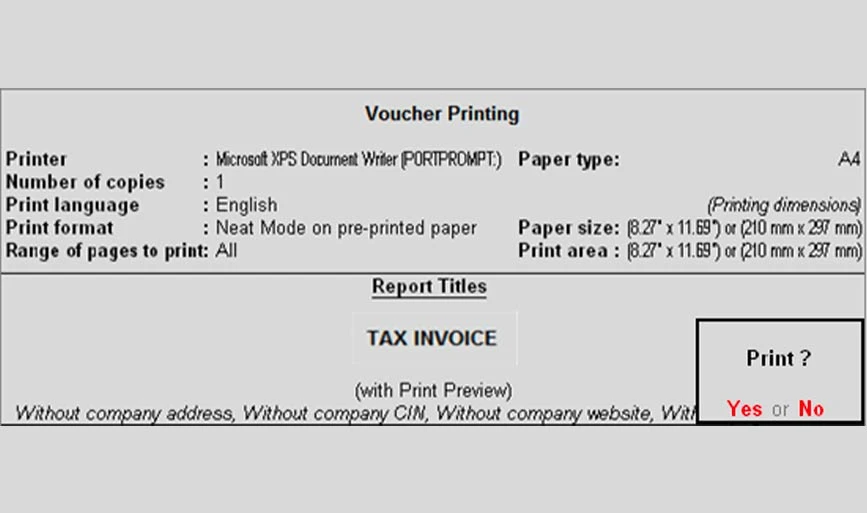
청구서를 성공적으로 생성하면 Tally는 인쇄 설정 옵션인 인쇄 여부를 즉시 표시합니다. 한 번의 클릭으로 Tally 청구서를 즉시 인쇄할 수도 있고 나중에 인쇄할 수도 있습니다.
이제 인쇄하려면 "인쇄" 버튼을 클릭하거나 단축키 Ctrl + P를 사용하세요. 구성 화면에서 다른 설정을 지정하세요. 여기에서 원하는 사본 수와 사용할 프린터를 말할 수 있습니다.
GST 규정에 따라 배송으로 물건을 판매하는 경우 GST 송장 사본 3개를 만들어야 합니다. 하나는 구매자용, 하나는 배달원용, 다른 하나는 본인용입니다.
결론
Tally에서 GST 청구서를 생성하는 것은 쉬운 과정이며 구매자와 판매자의 필수 세부 정보가 포함되어 있습니다. 송장 생성부터 추가 기능을 사용한 청구서 사용자 정의, GST 청구서의 효율적인 인쇄까지 Tally는 전체 주기를 처리할 수 있습니다. 이는 상품 및 서비스세의 복잡한 문제를 해결하는 기업을 위한 귀중한 도구입니다.
자주 묻는 질문
GST에 따라 전자송장을 발행해야 하는 사람은 누구입니까?
GST에 등록되어 있고 매출액이 2천만 달러를 초과하는 경우 GST에 따라 전자 청구서를 발행해야 합니다.
Tally에서 송장 형식을 만드는 방법은 무엇입니까?
Tally에서 송장 형식을 생성하기 위한 송장 형식이 내장되어 있으며 판매 바우처 설정에서 사용자 정의할 수 있습니다.
Tally 애드온이란 무엇입니까?
애드온은 Tally용 플러그인과 같습니다. 이는 Tally 기능을 향상시키는 데 사용할 수 있는 사용자 정의 모듈입니다.
Tally에서 원장을 만드는 방법은 무엇입니까?
Tally에서 원장을 생성하려면 Gateway of Tally를 방문한 다음 Account Info, Ledger를 차례로 방문하세요. 이제 생성 옵션을 클릭하여 원장을 생성합니다.
Tally의 바우처란 무엇인가요?
Tally의 회계 증서는 결제, 구매, 판매, 영수증 등과 같은 금융 거래를 기록하는 데 사용되는 문서입니다.
